Observação
O acesso a essa página exige autorização. Você pode tentar entrar ou alterar diretórios.
O acesso a essa página exige autorização. Você pode tentar alterar os diretórios.
Azure DevOps Services | Azure DevOps Server 2022 – Azure DevOps Server 2019
Os Caminhos de Iteração, também conhecidos como sprints, atribuem itens de trabalho a intervalos de caixa de tempo específicos. Defina caminhos de iteração no nível do projeto e peça a cada equipe que selecione os caminhos que usa. Os caminhos de iteração são compartilhados entre todas as equipes selecionadas. Você pode criar uma estrutura simples ou hierárquica de caminhos de iteração para dar suporte a versões, subversões e sprints. Se sua equipe não usa sprints para planejar e acompanhar o trabalho, mantenha as atribuições de equipe padrão e utilize listas de pendências e quadros de produtos e portfólios, embora as ferramentas de planejamento de sprint não sejam aplicáveis.
Defina caminhos de iteração e atribua-os às equipes para usar as seguintes ferramentas:
- Atribuir itens de trabalho a sprints usando o painel Planejamento
- Consultar e mapear itens de trabalho com base no Caminho da Iteração
- Prever a lista de pendências do produto
- Sprints> todas as ferramentas
- Planos de Entrega, uma visualização em calendário das entregas da equipe
- Gráfico de velocidade e Gráfico de Burndown de Sprint
Dica
Se uma equipe não estiver inscrita ou não tiver selecionado um caminho de iteração, esse caminho de iteração não aparecerá em uma visão ou ferramenta da equipe.
Para obter informações sobre restrições de nomenclatura e limites colocados na adição de Caminhos de Iteração, consulte Sobre áreas e iterações, Restrições de nomenclatura.
Dica
Para atualizar rapidamente as datas de iteração, consulte Alterar as datas de sprint. No entanto, se você precisar definir os caminhos de iteração e a estrutura de árvore, siga as diretrizes fornecidas neste artigo.
Pré-requisitos
| Categoria | Requisitos |
|---|---|
| Permissões | – Para definir a área de equipe ou os caminhos de iteração: o Administrador da equipe ou um membro do grupo Administradores do Projeto. Por padrão, o usuário que criou o projeto tem essas permissões. - Para adicionar um caminho de área abaixo do nó raiz ou editar ou excluir um nó filho: Membro do grupo Administradores do Projeto. - Para adicionar, editar e gerenciar os caminhos de área em um nó: uma ou mais das seguintes permissões definidas para Permitir: - Criar nós filho - Excluir este nó - Editar este nó - Exibir permissões neste ponto |
Para obter mais informações sobre como adquirir permissões, consulte Alterar permissões no nível do projeto ou Definir permissões e acesso para acompanhamento de trabalho.
Introdução
Novos projetos começam com um único caminho de área raiz correspondente ao nome do projeto. Adicione outros caminhos de área nessa raiz e use caminhos de iteração predefinidos para acompanhar o trabalho através da definição de datas.
Se você não estiver familiarizado com o gerenciamento de projetos e equipes, siga estas etapas para configurar seu projeto e equipes:
- Configurar Azure Boards: revisar Configurar e personalizar Azure Boards.
- Definir caminhos de área e equipes: siga as instruções em Definir caminhos de área e atribuir a uma equipe, garantindo que cada equipe tenha pelo menos um caminho de área.
- Defina a duração da iteração: decida sobre a duração da iteração, de preferência consistente entre as equipes. Consulte Sobre áreas e iterações.
- Escolha a estrutura do sprint: escolha entre um sprint plano ou hierárquico e uma estrutura de liberação.
- Defina caminhos de iteração.
- Criar equipes: crie as equipes necessárias com base na etapa 2. Consulte Adicionar uma equipe, passar de uma equipe padrão para várias equipes.
- Atribuir caminhos de área às equipes: na configuração da equipe, atribua caminhos de área padrão e outros a cada equipe. Siga Definir caminhos de iteração padrão da equipe.
- Atribuir caminhos de iteração a itens de trabalho: use modificação em massa para atribuir itens de trabalho a caminhos de iteração para visibilidade em listas de pendências e quadros. Além disso, consulte Atribuir itens da lista de pendências a um sprint.
Conforme necessário, você pode realizar as seguintes tarefas a qualquer momento:
- Adicionar mais nós de iteração filho
- Renomear um caminho de iteração (exceto o caminho raiz)
- Mover um caminho de iteração filho em outro nó
- Excluir um caminho de iteração filho
- Alterar os caminhos de iteração padrão e selecionados atribuídos a uma equipe
Iteração de lista de pendências de equipe versus iteração padrão
Cada equipe tem acesso a várias ferramentas Agile, conforme detalhado em Sobre equipes e ferramentas Agile. Essas ferramentas fazem referência aos caminhos de área padrão da equipe e aos caminhos de iteração ou sprints selecionados. Normalmente, as equipes usam um caminho de área e vários caminhos de iteração para rastreamento de trabalho, mas você pode usar vários caminhos de área em listas de pendências e quadros para dar suporte a diferentes cenários.
As equipes podem definir uma iteração padrão separada da iteração da lista de pendências. A iteração da lista de pendências determina quais itens aparecem nas listas de pendências e nos quadros da equipe, enquanto a iteração padrão atribui valores a itens de trabalho recém-criados.
Todos os itens de trabalho criados no contexto da equipe são atribuídos automaticamente ao caminho de área padrão da equipe e ao caminho de iteração padrão.
Listar iterações do projeto
Para listar iterações de projeto, execute as seguintes etapas:
Entre no seu projeto
https://dev.azure.com/{Your_Organization/Your_Project}.Selecione (1) Configurações do> projeto (2) Configuração do> projeto (3) Iterações.
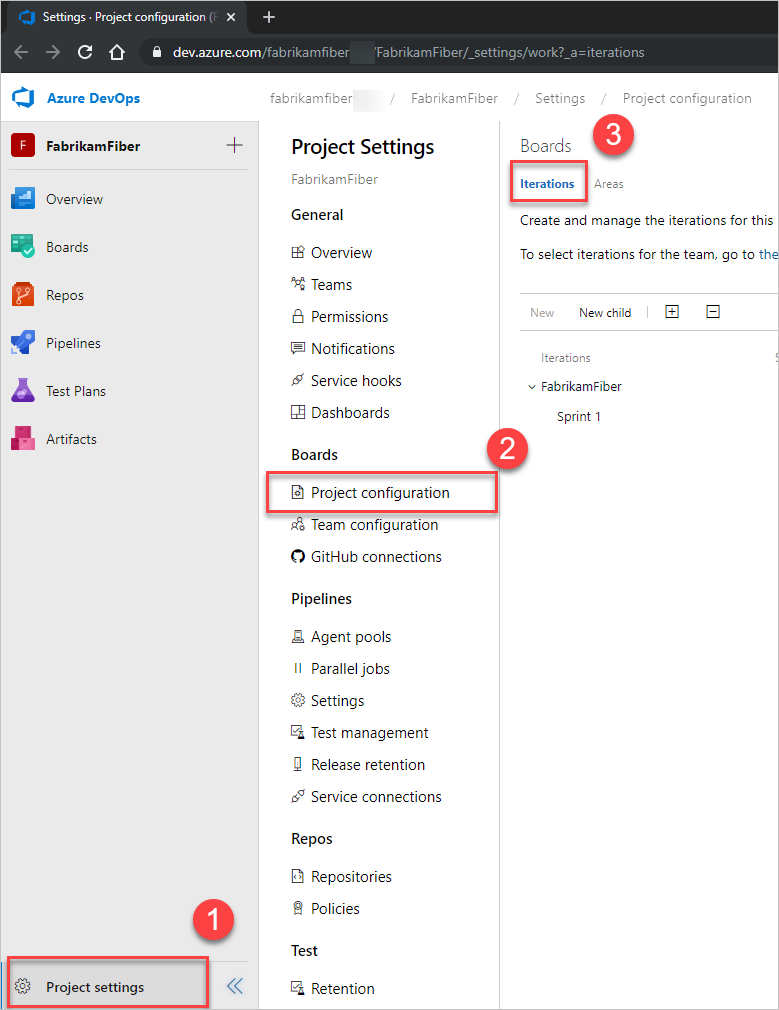
Adicionar iterações e definir datas de iteração
Adicione iterações da mesma forma que você adiciona áreas. Para obter mais informações sobre como trabalhar em uma cadência de sprint, consulte Scrum e ferramentas de planejamento de sprint.
Adicione e modifique iterações de Configurações do projeto>Configuração do projeto>Iterações.
Para projetos baseados em Scrum, você verá o conjunto de sprints a seguir.
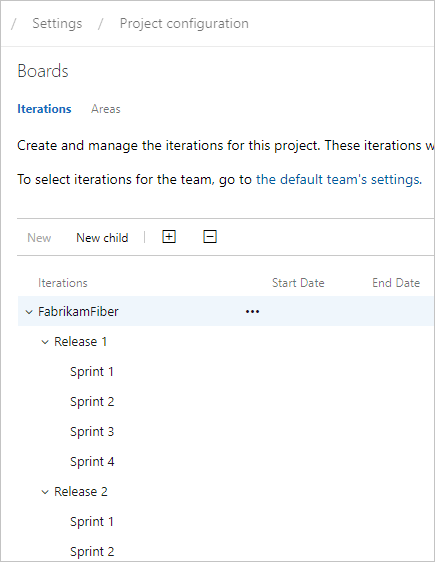
Para agendar as datas de início e término para cada sprint que suas equipes usam, realce o sprint e escolha Definir datas. Ou selecione Actions (Ações
 ) para o caminho de iteração e escolha Edit (Editar).
) para o caminho de iteração e escolha Edit (Editar).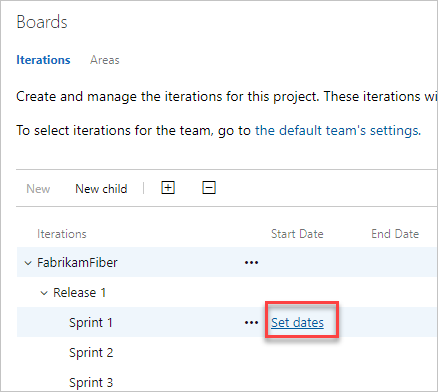
Para selecionar novas datas, escolha o ícone de calendário.
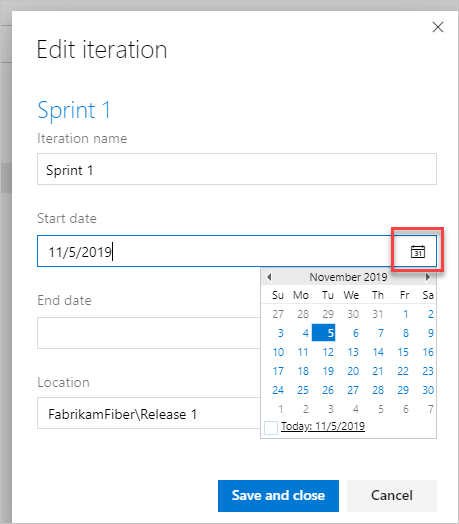
Ao terminar, você tem um conjunto de sprints agendados - semelhante à imagem a seguir:
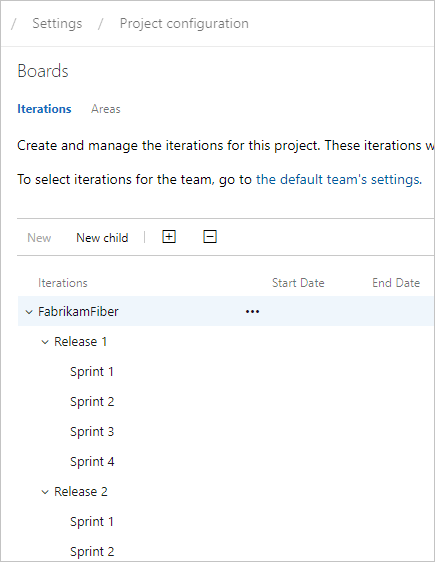
Sua próxima etapa é escolher os sprints que cada equipe usa.
Listar iterações da equipe
Defina as configurações padrão da equipe nas configurações da equipe. Se você não for um administrador de equipe, faça com que seja adicionado como um. Somente administradores de equipe ou projeto podem alterar as configurações da equipe.
Observação
O Teams pode receber no máximo 300 caminhos de iteração. Para obter mais informações, consulte Acompanhamento de trabalho, processo e limites de projeto.
Defina as áreas e as iterações em Configurações do projeto > Quadros > Configuração da equipe. Navegue rapidamente até ele a partir de uma lista de pendências, quadro ou painel de acompanhamento de trabalho em equipe.
Abra uma lista de pendências ou um quadro para uma equipe e escolha
 Perfil de equipe e, em seguida, Configurações de Equipe.
Perfil de equipe e, em seguida, Configurações de Equipe.Aqui, abrimos o Quadro para a equipe Web e, a partir daí, o perfil da equipe.
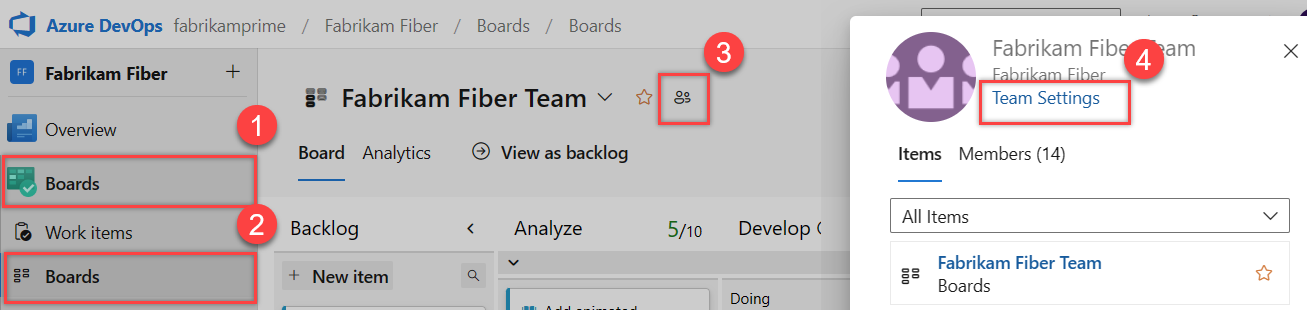
Escolha iterações e áreas.
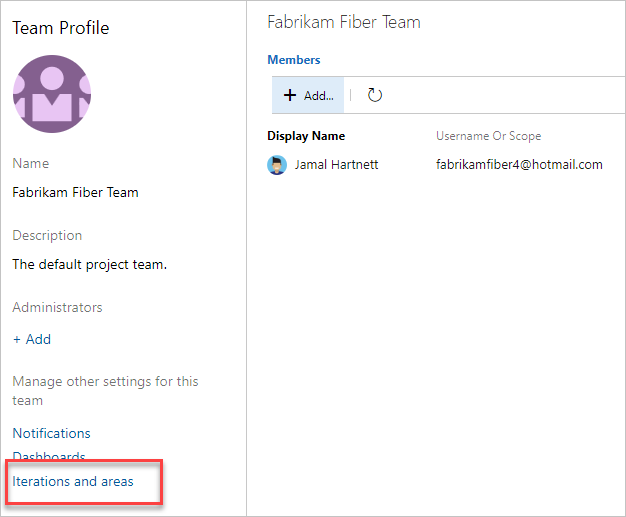
Para alternar o contexto da equipe, use o seletor de equipe dentro das trilhas.
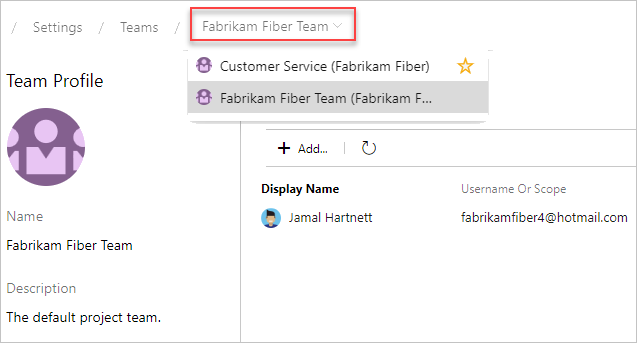
Selecione sprints de equipe e defina o caminho de iteração padrão
Defina sprints para o projeto e selecione-os para serem ativos para cada equipe. Atribua a iteração padrão a ser usada ao criar novos itens de trabalho.
Abra Configurações > do projeto Iterações de configuração > de equipe de quadros > para uma equipe.
Aqui, navegamos até a Equipe de Fibra da Fabrikam.

Iteração de lista de pendências. Somente os itens de trabalho atribuídos a uma iteração igual a ou sob essa iteração de lista de pendências aparecem nas listas de pendências e quadros da equipe.

Além disso, todos os itens de trabalho adicionados por meio da lista de pendências ou do quadro de uma equipe recebem a iteração de lista de pendências.
Iteração padrão. A iteração padrão define a iteração a ser usada quando você cria um item de trabalho da lista de pendências ou do quadro da equipe. especifique qualquer iteração definida sob o caminho de Iteração da lista de pendências. Para atribuir novos itens de trabalho à iteração atual, especifique @CurrentIteration. A mesma macro usada em consultas para listar itens de trabalho atribuídos à iteração ativa atualmente atribuída à equipe é usada.
Por exemplo, talvez você queira que todos os novos itens de trabalho sejam adicionados a um caminho de iteração futuro, que você usa para fazer a triagem e atribuir a sprints específicos em intervalos periódicos.
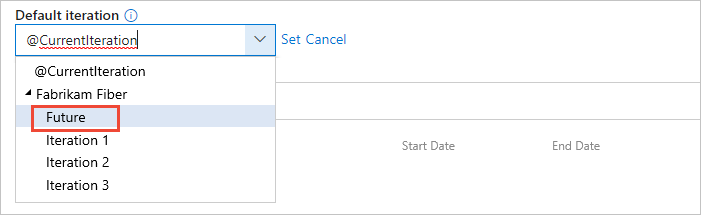
Observação
Novos itens de trabalho adicionados por meio da página Itens de Trabalho ou do widget Novos Itens de Trabalho em um painel de equipe não fazem referência ao Caminho de Iteração Padrão atribuído à equipe. Em vez disso, novos itens de trabalho recebem o último Caminho de Iteração selecionado pelo usuário. Novos itens de trabalho adicionados por meio da lista de pendências ou do quadro de tarefas sprints de uma equipe sempre recebem o Caminho de Iteração associado ao sprint selecionado.
Sprints ativos. Adicione uma iteração para cada lista de pendências de sprint que você deseja ativar para a equipe. Adicione cada sprint, um por um, selecionando-o no menu.
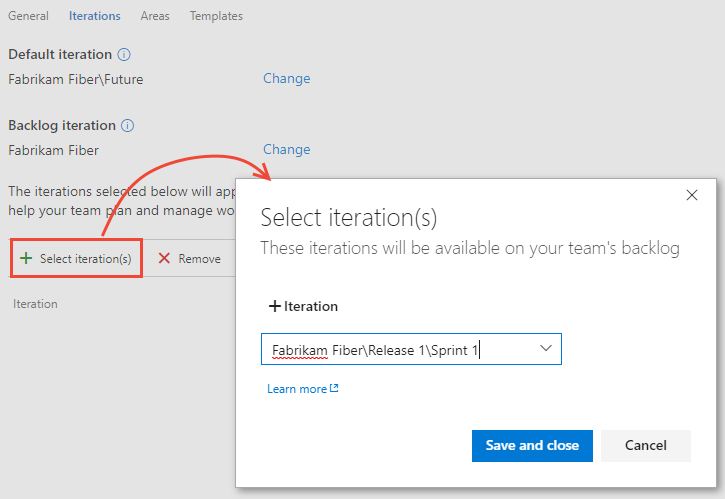
Ao terminar, você deverá ver uma lista de sprints, semelhante à seguinte.
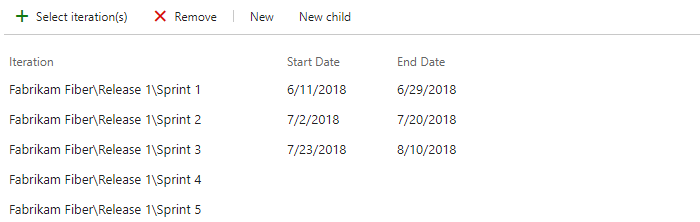
Se você não vir os sprints ou as datas necessárias, adicione ou edite iterações para o projeto, desde que tenha as permissões necessárias. Para obter mais informações, consulte Definir caminhos de iteração (sprint).
Para ver as listas de pendências de sprint recém-ativadas, atualize a página de lista de pendências do produto da sua equipe.
Renomear ou mover uma iteração
Quando você renomeia uma iteração ou move o nó dentro da hierarquia de árvore, o sistema atualiza automaticamente os itens de trabalho e as consultas que fazem referência aos caminhos existentes.
Para renomear um caminho de iteração, escolha o
 menu de contexto do nó e selecione Editar.
menu de contexto do nó e selecione Editar.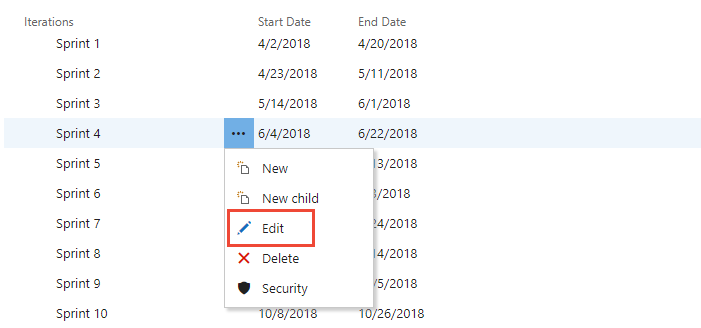
Na caixa de diálogo que é aberta, insira o novo nome.
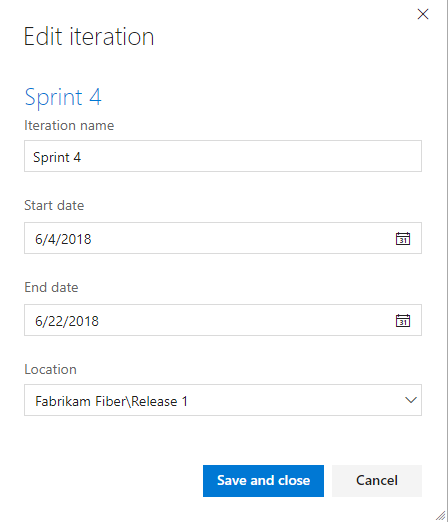
Para mover o nó dentro da hierarquia, altere o campo Local.
Para excluir um nó, escolha a opção Excluir no menu ações.
Observação
Quando você exclui um nó de iteração, o sistema atualiza automaticamente os itens de trabalho existentes com o nó que você insere no prompt de exclusão.
Excluir um caminho de iteração
Importante
- Excluir valores de Caminho da Área ou reconfigurar valores de Caminho de Iteração causa perda irreversível de dados nos seguintes gráficos.
- Gráficos de widget burndown e burnup
- Gráficos de burndown do sprint
- Gráficos de velocidade para equipes com trajetórias de área alteradas
- Gráficos de tendências históricos que fazem referência aos valores caminho de área e caminho de iteração conforme definido no momento para cada item de trabalho
- Quando você exclui esses caminhos, não é possível recuperar seus dados históricos.
- Você só pode excluir caminhos de área e iteração quando eles não são mais usados por itens de trabalho.
Ao excluir um Caminho de Iteração, você deve fornecer um Caminho de Iteração a ser usado para atualizar os itens de trabalho atribuídos ao Caminho de Iteração que você deseja excluir.
Para excluir um Caminho de Iteração, abra a página Configurações do projeto>Configurações do projeto>Iterações do portal da Web.
Escolha o
 menu de contexto do nó e selecione Excluir ou Remover.
menu de contexto do nó e selecione Excluir ou Remover.Na caixa de diálogo que é aberta, selecione o Caminho de Iteração ao qual reatribuir itens de trabalho e escolha Excluir caminho.
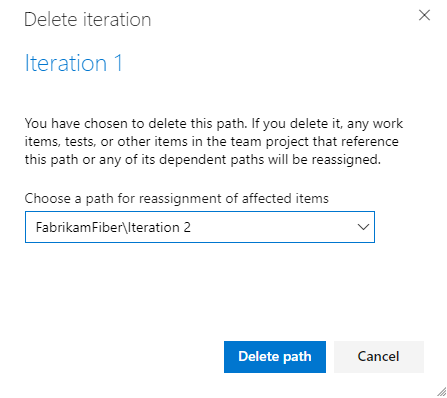
Exportar/importar caminhos de iteração
Você não pode exportar ou importar a estrutura de caminhos de árvore de um projeto para ser usada com outro projeto.
Usando a CLI do Azure, você pode usar o az boards iteration comando para listar as iterações definidas para um projeto e, em seguida, adicioná-las a outro projeto. Depois de adicionar as iterações a outro projeto, você pode usar o az boards iteration team comando para adicioná-las a uma equipe e definir o caminho de iteração padrão e de lista de pendências para a equipe.
Você pode usar os Nós de Classificação (API REST) e as Equipes (API REST) para executar ações semelhantes.
Você pode usar os nós de classificação (API REST) para listar as iterações definidas em um projeto. Depois de adicionar as iterações a outro projeto, use o Teams (API REST) para adicioná-las a uma equipe e definir o caminho de iteração padrão e de lista de pendências para a equipe.
Arquivar caminhos de iteração
Depois de um tempo, você pode querer arquivar caminhos de iteração que foram usados para sprints que estão desatualizados há um ano ou mais. Você pode fazer isso movendo o caminho de iteração em um nó que você rotula como "Arquivo". Todos os itens de trabalho são atualizados com o caminho de iteração alterado. Além disso, as equipes podem desativar a seleção dos sprints que já passaram. Todos os dados são mantidos no repositório de dados com as novas designações de caminhos de iteração.
Antes de arquivar as iterações, considere se você capturou todos os relatórios desejados.
Progresso do projeto por iteração
Você pode gerar rapidamente consultas para exibir o progresso dessas áreas. Por exemplo, você pode visualizar o progresso dos itens de trabalho atribuídos a sprints, conforme mostrado no gráfico de barras empilhadas a seguir.
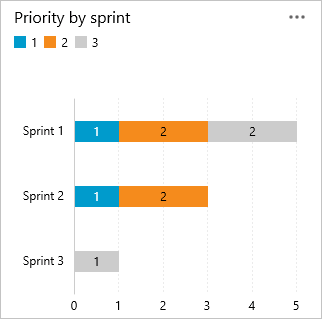
Conteúdo relacionado
- Sobre áreas e iterações
- Adicionar outra equipe
- Definir configurações de equipe e adicionar administradores de equipe
- Atribuir itens da lista de pendências a um sprint
- Ferramentas Agile que dependem de áreas ou iterações
Recursos programáticos
Caminhos de área e caminhos de iteração também são chamados de Nós de Classificação.